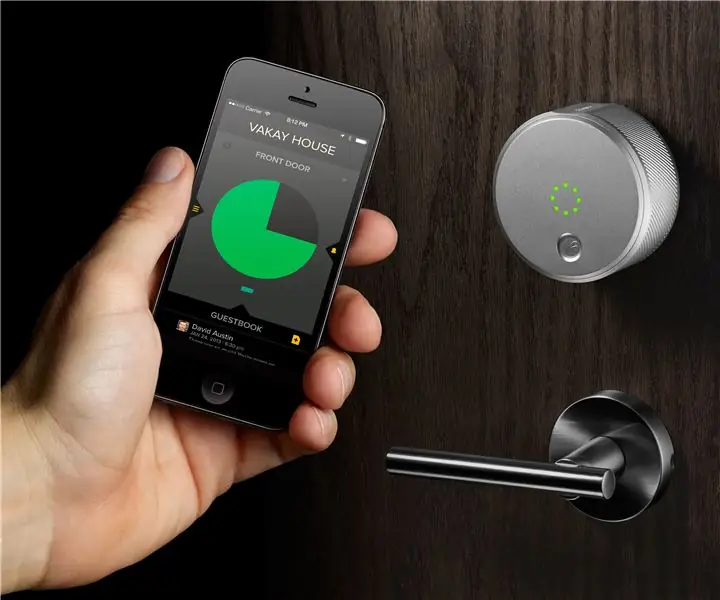
Оглавление:
- Автор John Day [email protected].
- Public 2024-01-30 11:53.
- Последнее изменение 2025-01-23 15:05.
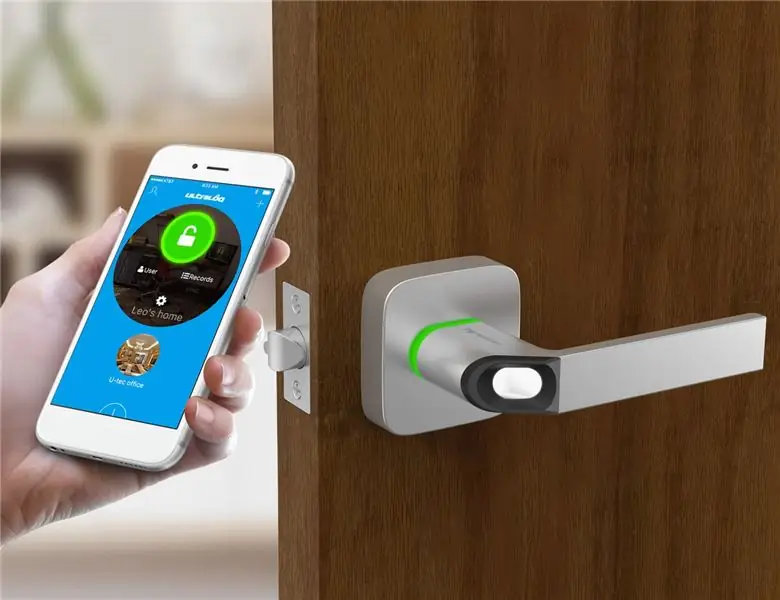

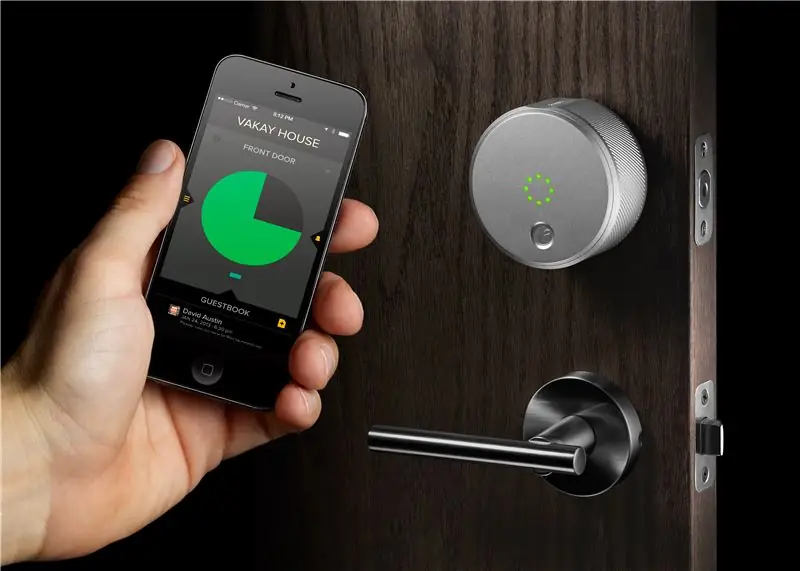
Это инструкция, в которой объясняется, как создать интеллектуальный дверной замок, которым можно управлять с помощью смартфона через соединение Bluetooth. Управление основано на голосе. Система открывает дверь, если пользователь произносит указанную ноту, и еще одна отдельная нота предназначена для блокировки.
Рабочая платформа - Arduino, а приложение для удаленного управления дверным замком будет создано с помощью изобретателя приложения MIT.
Это действительно очень просто и круто.
Шаг 1. Сбор необходимых предметов

1. Arduino UNO R3
-управлять сервоприводом и взаимодействовать с модулем bluetooth.
Шаг 2: 2. модуль Bluetooth

-получить сигнал, когда открыть или закрыть замок, чтобы узнать статус замка, открыт или закрыт
Шаг 3: 3. сервопривод с высоким крутящим моментом


-поворачивать рычаг блокировки при подаче сигнала с ардуино. - он питается от самого вывода Arduino 5v и хорошо с ним работает.
Шаг 4: 4 листовой металл


- это используется для изготовления корпуса для серводвигателя, который позволяет ему правильно удерживать двигатель на двери, а вращающуюся часть должным образом прикрепить к рычагу замка. -кейс зависит от вашего творчества, вы можете использовать любой другой материал / вещь для его изготовления. ДЛЯ УДЕРЖАНИЯ ДВИГАТЕЛЯ НА ДВЕРИ - также можно использовать любой пластиковый кожух или конструкцию, напечатанную на 3D-принтере.
Шаг 5. Кодирование с помощью IDE
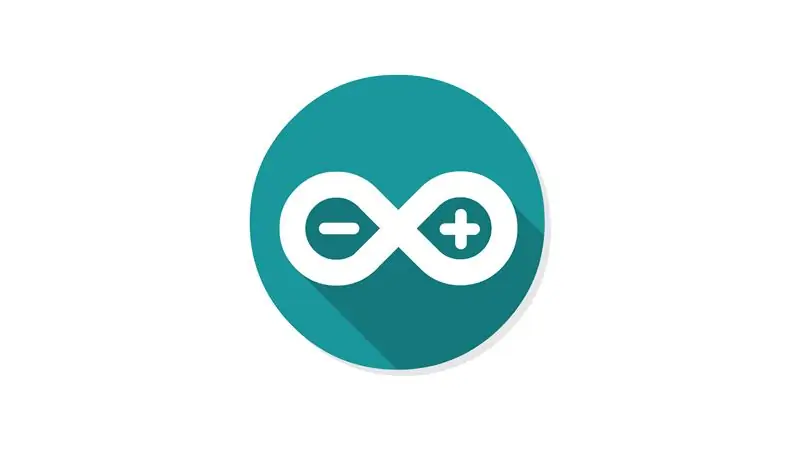
Кодировка прилагается.
Шаг 6. Создание собственного приложения с помощью App Inventor

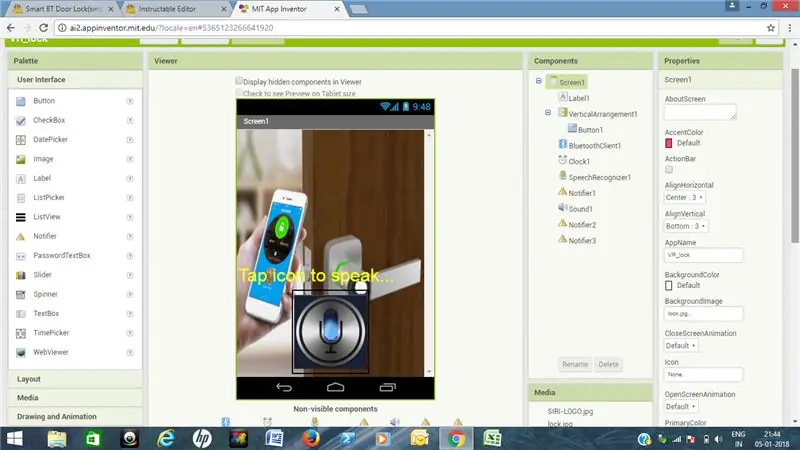
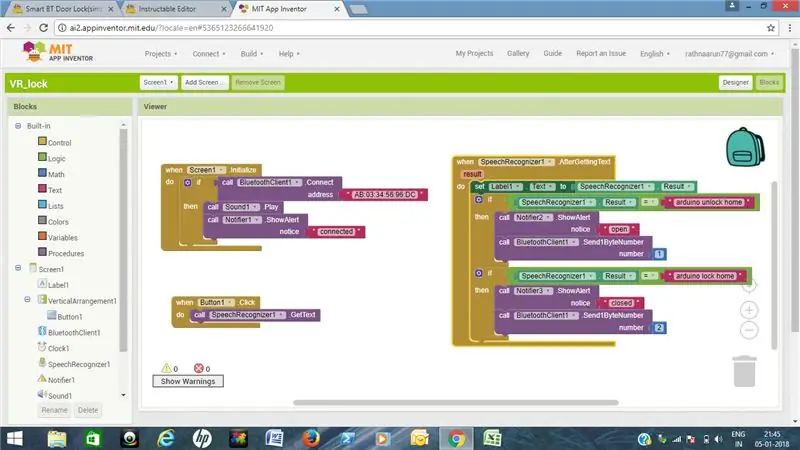
вы можете скачать приложение отсюда, я также предоставил изображения для построения блоков и разработки приложения с помощью изобретателя приложений MIT.
Я прикрепил редактируемую форму приложения также для настройки или просмотра дизайна моего приложения. Я назначил голосовой пароль следующим образом, который вы можете изменить по своему усмотрению.
для разблокировки - "ардуино разблокировать домой"
заблокировать - «блокировка ардуино домой»
Шаг 7: Сборка
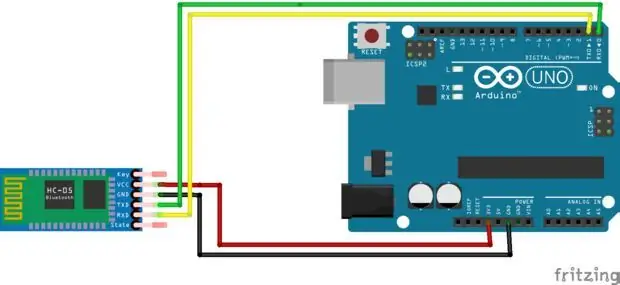
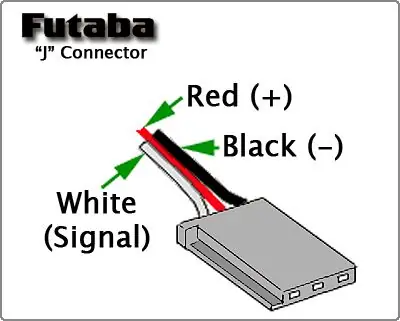

после подключения модуля bluetooth подключите сервопривод, ПОДКЛЮЧЕНИЕ СЕРВОПРИВОДА
1. оранжевый ----- пин 2 Arduino
2. красный ------- контакт 5 В в Arduino
3. коричневый ------ контакт заземления в Arduino
Шаг 8: Тестирование
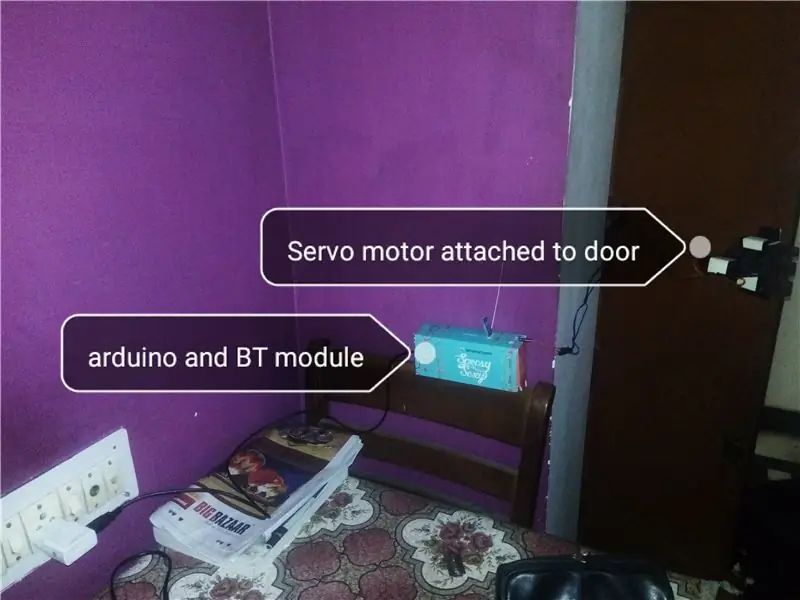
Наконец, проверьте свою систему с помощью приложения на телефоне.
СКАЗАТЬ
--- "arduino unlock home" ---- открыть
--- "arduino lock home" ------ чтобы закрыть
Надеюсь, вам понравится! Спасибо, что прочитали мою инструкцию!
делиться мыслями! ……. создавать идеи !!! ……
Рекомендуемые:
Найдите пароль WLAN (просто нужно подключиться): 4 шага

Найдите пароль WLAN (просто нужно подключиться): То, что я хочу показать вам сегодня, на самом деле всего лишь команда. Тем не менее, вы также можете разыграть с его помощью своих друзей! Внимание: это не взлом пароля wlan. Это всего лишь один способ узнать пароль wlan подключенного wlan
Как поставить пароль на любой USB-накопитель: 5 шагов

Как установить пароль на любой USB-накопитель: Следующие шаги - отличный способ поставить пароль на любой USB-накопитель. Ниже приведен файл .bat, который довольно просто создать. [Работает только с Windows] Это также работает с обычными файлами Windows. Просто адаптируйте шаги к папке, которую вы хотите
Как изменить имя и пароль WiFi: 11 шагов

Как изменить имя и пароль Wi-Fi: Многие люди не задумывались, насколько просто вы можете изменить информацию о Wi-Fi, такую как имя пользователя и пароль. Это займет совсем немного времени, вы также можете развлечься и сделать свой Wi-Fi уникальным. Хотя, в сетевых компаниях они немного отличаются
Как запустить командную строку на заблокированном компьютере и получить пароль администратора: 3 шага

Как запустить командную строку на заблокированном компьютере и получить пароль администратора: название говорит само за себя. Это руководство расскажет вам, как запустить CMD (командную строку) и изменить пароль
Пароль для USB-накопителя без шифрования с помощью командного файла: 8 шагов

Пароль для USB-накопителя без шифрования с помощью командного файла: программа, которая не позволит пользователю использовать диск без пароля и покажет файл владельца, который вы можете изменить по своему желанию, это покажет вам, как с легкостью использовать созданную мной программу
